本站面向开发者与科研用户,提供开源镜像的搜索和下载加速服务。
所有镜像均来源于原始开源仓库,本站不存储、不修改、不传播任何镜像内容。
acap-runtime Docker 镜像下载 - 轩辕镜像
acap-runtime 镜像详细信息和使用指南
acap-runtime 镜像标签列表和版本信息
acap-runtime 镜像拉取命令和加速下载
acap-runtime 镜像使用说明和配置指南
Docker 镜像加速服务 - 轩辕镜像平台
国内开发者首选的 Docker 镜像加速平台
极速拉取 Docker 镜像服务
相关 Docker 镜像推荐
热门 Docker 镜像下载
axisecp/acap-runtime
acap-runtime 镜像详细信息
acap-runtime 镜像标签列表
acap-runtime 镜像使用说明
acap-runtime 镜像拉取命令
Docker 镜像加速服务
轩辕镜像平台优势
镜像下载指南
相关 Docker 镜像推荐
ACAP Runtime是基于gRPC的网络协议服务,为Axis设备提供机器学***、参数访问和视频捕获等API,支持多语言客户端,可作为原生ACAP应用或容器化版本运行,适用于设备管理和应用开发。
0 次下载activeaxisecp镜像
acap-runtime 镜像详细说明
acap-runtime 使用指南
acap-runtime 配置说明
acap-runtime 官方文档
ACAP Runtime
ACAP Runtime是一种基于网络协议的服务,使用[gRPC][gRPC]实现。这使得该服务可被同一设备上不同语言编写的客户端访问。ACAP Runtime的详细说明也可在ACAP文档中找到。
如果您刚接触ACAP,建议先查看什么是ACAP?
目录
- 概述
- 要求
- API
- 安装和使用
- 安装
- 原生ACAP应用
- 容器化版本
- 配置
- 原生ACAP应用
- 容器化版本
- 芯片ID
- TLS
- gRPC套接字
- 示例
- 安装
- 构建ACAP Runtime
- 原生ACAP应用
- 容器化版本
- 测试套件
- 贡献
- 许可证
概述
ACAP Runtime提供基于网络协议的服务,通过gRPC公开多个API。启动后,ACAP Runtime运行gRPC服务器,可被任何gRPC兼容语言编写的客户端应用访问。有关gRPC协议和客户端编写的更多信息,请参见[[***]][gRPC]。
!ACAP Runtime服务与gRPC客户端
ACAP Runtime可作为标准原生ACAP应用安装在设备上,也提供容器化版本,可在设备上以容器形式运行。前者主要适用于ACAP Native SDK,后者旨在与ACAP Computer Vision SDK配合使用,需要设备上安装Docker ACAP。容器化版本提供更多配置选项,详情见安装和使用中的相应配置小节。
注意
ACAP Runtime服务可启用或禁用TLS认证。禁用TLS认证极不安全,强烈建议启用TLS。 有关使用ACAP Runtime时生成TLS证书的信息,请参见TLS。
要求
需满足以下要求:
-
Axis设备:
- ACAP Runtime作为ACAP应用可安装在任何ACAP Native SDK支持的设备上。详见Axis设备与兼容性。
- ACAP Runtime容器化版本还需安装并运行Docker ACAP。
- AXIS OS 10.7或更高版本。
- 如使用TLS,需证书文件。
-
计算机:
- Docker Desktop 4.11.1或更高版本,或Docker Engine 20.10.17或更高版本,并启用BuildKit。
API
ACAP Runtime服务提供以下API:
- 机器学API - [Tensorflow Serving][tensorflow]的实现。机器学API的使用示例有[Python][minimal-ml-inference]和[C++][object-detector-cpp]版本。
- 参数API - 提供gRPC读取Axis设备参数的访问权限。参数API的使用示例有[Python][parameter-api-python]和[C++][paramter-api-cpp]版本。
- 视频捕获API - 支持从摄像头捕获图像。目前尚无该API的使用示例。
安装和使用
安装
ACAP Runtime的两种变体(原生ACAP应用和容器化版本)均在[Docker Hub][docker-hub-acap-runtime]上提供预构建镜像,推荐通过这些镜像安装和使用ACAP Runtime。
原生ACAP应用
安装时使用[axisecp/acap-runtime][docker-hub-acap-runtime]中标签格式为<version>-<ARCH>的镜像,其中<version>是ACAP Runtime的版本号,<ARCH>根据设备架构为armv7hf或aarch64(例如1.1.2-armv7hf)。运行该镜像会将ACAP Runtime作为ACAP应用安装在设备上,可在设备GUI的“应用”选项卡中控制。
sh# 安装预构建镜像 docker run --rm axisecp/acap-runtime:<version>-<ARCH> <设备IP> <设备密码> install
其中<设备IP>是设备的IP地址,<设备密码>是root用户的密码。
安装后,可通过设备GUI的“应用”选项卡启动应用,或运行以下命令:
shdocker run --rm axisecp/acap-runtime:<version>-<ARCH> <设备IP> <设备密码> start
应用日志可通过设备GUI中应用下拉菜单的“应用日志”查看,或直接访问:
shhttp://<设备IP>/axis-cgi/admin/systemlog.cgi?appname=acapruntime
可通过设备GUI或以下命令停止和卸载应用:
shdocker run --rm axisecp/acap-runtime:<version>-<ARCH> <设备IP> <设备密码> stop docker run --rm axisecp/acap-runtime:<version>-<ARCH> <设备IP> <设备密码> remove
容器化版本
标准ACAP Runtime Docker镜像将服务安装为ACAP应用,而容器化版本允许在设备上以容器形式运行。需确保设备已安装并运行Docker ACAP。
预构建的容器化镜像在[axisecp/acap-runtime][docker-hub-acap-runtime]上,标签格式为<version>-<ARCH>-containerized。要在项目中包含容器化ACAP Runtime服务器,可在项目的docker-compose.yml文件中添加该镜像。以下是使用armv7hf架构镜像的示例配置,完整说明见示例。
ymlversion: '3.3' services: acap-runtime-server: image: axisecp/acap-runtime:1.1.2-armv7hf-containerized entrypoint: ["/opt/app/acap_runtime/acapruntime", "-o", "-j", "4"] acap-runtime-client: image: <客户端应用镜像> environment: - INFERENCE_HOST=unix:///tmp/acap-runtime.sock - INFERENCE_PORT=0 <其他应用>
配置
原生ACAP应用
要修改ACAP Runtime服务的配置,可使用设备GUI中应用下拉菜单的设置选项。注意,修改后需重启应用生效。
可用设置如下:
textVerbose 启用扩展日志,默认'否', IpPort gRPC服务器的IP端口。见注1, Use TLS 启用SSL/TLS,默认'是'。见注2, ChipId 机器学***API服务使用的芯片ID。见注3。
注:
(1) gRPC服务器可配置为unix套接字(默认)或网络套接字。要配置为网络套接字,需将IpPort设为非零值,此时套接字IP地址为0.0.0.0:
(2) 使用TLS需提供证书文件和对应私钥文件。若任一文件缺失或设备设置中Use TLS为'否',则不使用TLS。详见TLS。
(3) 使用机器学***API时,需提供设备对应的芯片ID。详见芯片ID。
容器化版本
从命令行启动ACAP Runtime服务(如容器化版本)时,支持以下设置:
text-v 详细模式,启用扩展日志, -a <IP地址> gRPC服务器的IP地址,默认0.0.0.0。见注1, -p <IP端口> gRPC服务器的IP端口,默认0。见注1, -t <秒数> 运行时间(用于测试), -c <文件名> TLS认证的证书文件。见注2, -k <文件名> TLS认证的私钥文件。见注2, -j <芯片ID> 机器学***API服务使用的芯片ID。见注3, -m <文件名> 机器学***API服务使用的推理模型文件, -o 覆盖设备参数设置。见注4,
注:
(1) gRPC服务器可配置为unix套接字(默认)或网络套接字。要配置为网络套接字,需将IP端口设为非零值。IP地址仅在网络套接字模式下使用。详见gRPC套接字。
(2) 使用TLS需提供证书文件和对应私钥文件。若任一文件缺失,则不使用TLS。详见TLS。
(3) 使用机器学***API时,需提供设备对应的芯片ID。详见芯片ID。
(4) 若设备上已安装ACAP Runtime原生应用,设备参数也会生效。设置-o标志将覆盖-v、-p、-j、-c和-k设置(若对应设备参数值有效)。此设置主要用于调试/测试,不建议生产环境使用。
芯片ID
机器学***API使用机器学***API进行图像处理,需选择设备对应的正确芯片ID。注意芯片ID与架构无直接关联。为方便使用,ACAP Runtime原生应用的预构建镜像默认将armv7hf架构的ChipId设为4,aarch64设为12(当前各架构最常用ID)。支持的芯片ID如下表:
若值设为0(LAROD_CHIP_INVALID),机器学***API推理服务将不会启动。
| 芯片ID | 名称 | 描述 |
|---|---|---|
| 0 | LAROD_CHIP_INVALID | 无效芯片 |
| 1 | LAROD_CHIP_DEBUG | 调试用虚拟芯片 |
| 4 | LAROD_CHIP_TPU | Google TPU |
| 6 | LAROD_CHIP_CVFLOW_NN | Ambarella CVFlow (NN) |
| 8 | LAROD_CHIP_TFLITE_GLGPU | 带TensorFlow Lite的GPU。警告:此为实验性芯片,可能变更。 |
| 9 | LAROD_CHIP_CVFLOW_PROC | Ambarella CVFlow (proc) |
| 10 | LAROD_CHIP_ACE | Axis Compute Engine |
| 11 | LAROD_CHIP_LIBYUV | 带libyuv的CPU。 |
| 12 | LAROD_CHIP_TFLITE_ARTPEC8DLPU | 带TensorFlow Lite的ARTPEC-8 DLPU。警告:此为实验性芯片,可能变更。 |
| 13 | LAROD_CHIP_OPENCL | 使用OpenCL的图像处理 |
TLS
ACAP Runtime服务可运行在TLS认证模式或非安全模式。TLS认证模式提供gRPC通道的额外安全和加密,是推荐(默认)模式。服务在TLS认证模式下运行需证书文件和密钥文件,默认应放置在已安装应用的根目录,例如:
sh/usr/local/packages/acapruntime/server.pem /usr/local/packages/acapruntime/server.key
生成证书的一种方法是使用[openssl req][openssl-req]命令,例如:
sh# 生成文件 openssl req -x509 \ -batch \ -subj '/CN=localhost' \ -days <有效期天数> \ -newkey rsa:4096 \ -nodes \ -out server.pem \ -keyout server.key
其中<有效期天数>是证书的有效天数。
将ACAP Runtime作为ACAP应用使用时,需在主机生成文件并传输到设备:
sh# 复制文件到设备 scp server.pem server.key root@<设备IP>:/usr/local/packages/acapruntime # 在设备上设置文件所有权 ssh root@<设备IP> 'chown sdk /usr/local/packages/acapruntime/server.*'
其中<设备IP>是设备的IP地址。
gRPC套接字
默认情况下,ACAP Runtime服务使用Unix域套接字(UDS),地址为:
shunix:///tmp/acap-runtime.sock
此配置适用于设备本地项目。如需使用网络套接字,ACAP应用可通过IpPort设备参数配置,容器化版本可通过-a和-p设置配置。
示例
以下示例使用参数API和ACAP Runtime原生应用:
- [parameter-api-cpp][paramter-api-cpp]
- [parameter-api-python][parameter-api-python]
以下示例使用ACAP Runtime容器化版本和机器学***API服务:
- [minimal-ml-inference][minimal-ml-inference]
- [object-detector-cpp][object-detector-cpp]
构建ACAP Runtime
本仓库提供用于构建ACAP Runtime的Dockerfile。
原生ACAP应用
要构建原生ACAP应用,使用Dockerfile.armv7hf或Dockerfile.aarch64,选择与设备架构匹配的文件:
sh# 构建ACAP Runtime镜像 docker build --file Dockerfile.<ARCH> --tag acap-runtime:<ARCH> .
其中<ARCH>为armv7hf或aarch64。
构建基于[axisecp/acap-native-sdk][docker-hub-acap-native-sdk]。如需使用不同于主分支的版本,可通过构建参数VERSION和UBUNTU_VERSION选择特定标签的acap-native-sdk镜像。例如,使用[axisecp/acap-native-sdk:1.4_beta1-armv7hf-ubuntu22.04][docker-hub-acap-native-sdk-1.4_beta1-armv7hf-ubuntu22.04]:
shdocker build --file Dockerfile.<ARCH> --tag acap-runtime:<ARCH> --build-arg VERSION=1.4beta1 --build-arg UBUNTU_VERSION=22.04 .
容器化版本
要构建容器化版本,使用Dockerfile.armv7hf-containerized或Dockerfile.aarch64-containerized:
sh# 构建ACAP Runtime容器化版本 docker build --file Dockerfile.<ARCH>-containerized --tag acap-runtime:<ARCH>-containerized .
构建会拉取标签为<BUILDVERSION>-<ARCH>的预构建[axisecp/acap-runtime][docker-hub-acap-runtime]镜像。如需使用本地构建的ACAP Runtime镜像,可重新标记或更新Dockerfile。注意基础镜像是Ubuntu,其版本(构建参数RUNTIME_UBUNTU_VERSION)必须与ACAP Runtime镜像基于的ACAP native sdk镜像版本匹配。
测试套件
本仓库包含测试套件项目,用于验证ACAP Runtime在支持设备上的功能。测试套件构建为独立ACAP应用Acapruntimetest并执行。
构建和安装命令如下:
sh# 构建ACAP Runtime测试套件镜像 docker build --file Dockerfile.<ARCH> --tag acap-runtime:<ARCH>-test --build-arg TEST=yes . docker run --rm acap-runtime:<ARCH>-test <设备IP> <设备密码> install
其中<ARCH>为armv7hf或aarch64,<设备IP>和<设备密码>是所用设备的IP和root密码。
可通过设备GUI的“应用”选项卡或以下命令启动、停止和卸载应用:
shdocker run --rm acap-runtime:<ARCH>-test <设备IP> <设备密码> start|stop|remove
测试运行输出可通过设备GUI的“应用日志”链接查看,或直接访问:
shhttp://<设备IP>/axis-cgi/admin/systemlog.cgi?appname=acapruntimetest
测试通过时,日志以[ PASSED ]结束;若有测试失败,将列出失败项。
贡献
详见CONTRIBUTING.md文件。
许可证
Apache 2.0
rancher/rke2-runtime
by Rancher by SUSE
认证
暂无描述
550M+ pulls
上次更新:1 天前
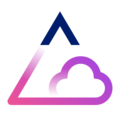
ibm-semeru-runtimes
by library
官方
library/ibm-semeru-runtimes 是 IBM 官方提供的 OpenJDK 运行时 Docker 镜像,基于 Eclipse OpenJ9 虚拟机(JVM)构建,集成了 OpenJDK 类库,提供免费、生产级别的 Java 运行环境。该镜像以轻量、高性能、低内存占用为核心优势,支持 Java 8 至 Java 25 等多个长期支持(LTS)及最新版本,适配 amd64、arm64v8 等多架构,广泛用于企业级 Java 应用(如 Spring Boot、微服务)的容器化部署。
585M+ pulls
上次更新:12 天前
rancher/rancher-runtime
by Rancher by SUSE
认证
暂无描述
5M+ pulls
上次更新:2 年前
qualys/runtime-sensor
by Qualys Inc.
认证
Qualys runtime-sensor是一款运行时安全监控工具,用于实时监控容器和主机的运行时行为,检测威胁、异常活动及安全漏洞,提供持续安全防护。
1100K+ pulls
上次更新:2 个月前
ubuntu/dotnet-runtime
by Canonical
认证
为.NET应用提供的精简版Ubuntu运行时镜像,由Canonical维护长期支持版本。
2350K+ pulls
上次更新:14 天前
jetbrains/runtime
by JetBrains
认证
暂无描述
310K+ pulls
上次更新:4 个月前
用户好评
来自真实用户的反馈,见证轩辕镜像的优质服务
常见问题
Q1:轩辕镜像免费版与专业版有什么区别?
免费版仅支持 Docker Hub 加速,不承诺可用性和速度;专业版支持更多镜像源,保证可用性和稳定速度,提供优先客服响应。
Q2:轩辕镜像免费版与专业版有分别支持哪些镜像?
免费版仅支持 docker.io;专业版支持 docker.io、gcr.io、ghcr.io、registry.k8s.io、nvcr.io、quay.io、mcr.microsoft.com、docker.elastic.co 等。
Q3:流量耗尽错误提示
当返回 402 Payment Required 错误时,表示流量已耗尽,需要充值流量包以恢复服务。
Q4:410 错误问题
通常由 Docker 版本过低导致,需要升级到 20.x 或更高版本以支持 V2 协议。
Q5:manifest unknown 错误
先检查 Docker 版本,版本过低则升级;版本正常则验证镜像信息是否正确。
Q6:镜像拉取成功后,如何去掉轩辕镜像域名前缀?
使用 docker tag 命令为镜像打上新标签,去掉域名前缀,使镜像名称更简洁。
轩辕镜像下载加速使用手册
探索更多轩辕镜像的使用方法,找到最适合您系统的配置方式
登录仓库拉取
通过 Docker 登录认证访问私有仓库
Linux
在 Linux 系统配置镜像加速服务
Windows/Mac
在 Docker Desktop 配置镜像加速
Docker Compose
Docker Compose 项目配置加速
K8s Containerd
Kubernetes 集群配置 Containerd
宝塔面板
在宝塔面板一键配置镜像加速
群晖
Synology 群晖 NAS 配置加速
飞牛
飞牛 fnOS 系统配置镜像加速
极空间
极空间 NAS 系统配置加速服务
爱快路由
爱快 iKuai 路由系统配置加速
绿联
绿联 NAS 系统配置镜像加速
威联通
QNAP 威联通 NAS 配置加速
Podman
Podman 容器引擎配置加速
Singularity/Apptainer
HPC 科学计算容器配置加速
其他仓库配置
ghcr、Quay、nvcr 等镜像仓库
专属域名拉取
无需登录使用专属域名加速